Una página de destino es una página independiente que anima a los visitantes a realizar una acción concreta. En esta guía te enseñaremos a crear una página de destino en tu sitio y a establecerla (opcionalmente) como página de inicio del sitio en una web de una sola página.
En esta guía
Una página de destino es una página de tu sitio orientada a un único propósito, que a veces recibe el nombre de «llamada a la acción» (CTA, por sus siglas en inglés). Su objetivo puede ser animar a los visitantes a que se registren en un servicio, compren un producto o se unan a una lista de correo, o persuadirlos para que realicen cualquier otra acción. En este sitio de demostración encontrarás un ejemplo básico de lo que es una página de destino.
Una web puede tener varias páginas de destino. Por ejemplo, puedes crear varias páginas de destino para probar distintos mensajes o diseños y ver qué versión gusta más a los visitantes. También puedes crear distintas páginas de destino para dirigir a los visitantes a una serie de opciones que los lleven a una CTA personalizada (a esto se le llama «embudo de clics»).
Otra opción es establecer una página de destino como página de inicio del sitio, y así crear una web de una sola página. Esto lo veremos en el paso 4 de esta guía.
Para seguir los pasos de esta guía, elige un tema que sea compatible con el editor del sitio. Una forma rápida de determinar si tu sitio emplea el editor de sitio es comprobarlo en Apariencia → Editor en el escritorio.
- Ve al escritorio de tu sitio.
- Haz clic en Páginas → Añadir nueva página.
- Elige un diseño de página predefinido con el que empezar, o bien comienza con una página en blanco.
Los patrones de bloques son diseños listos para usar que te permiten optimizar el diseño de tu página de destino de forma sencilla. Aquí tienes algunos ejemplos de llamadas a la acción que puedes añadir a tu página con un solo clic:

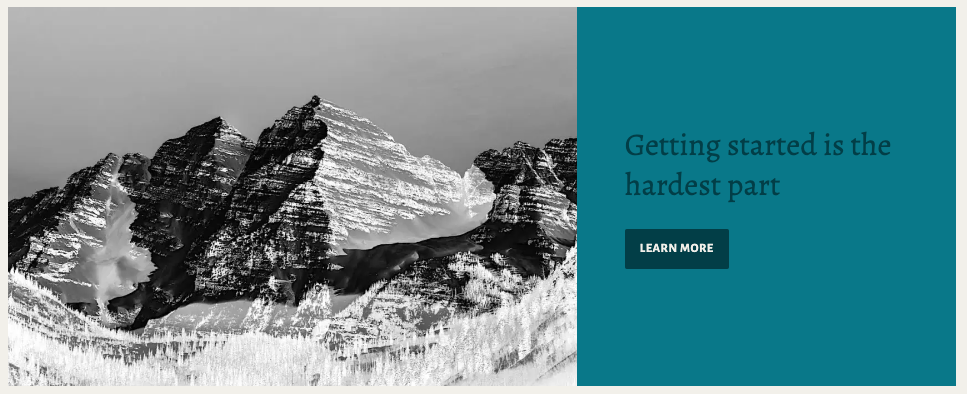
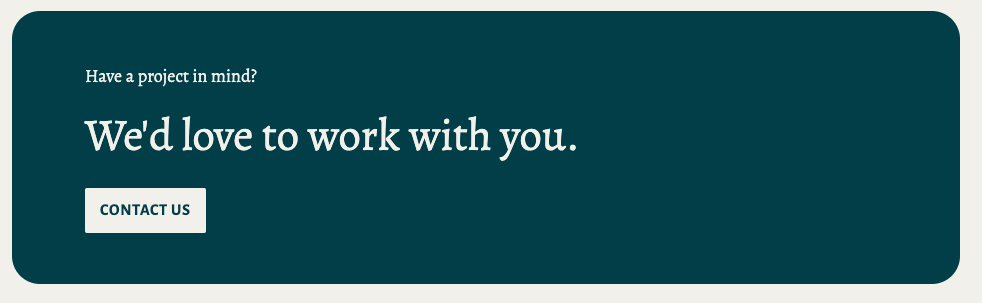
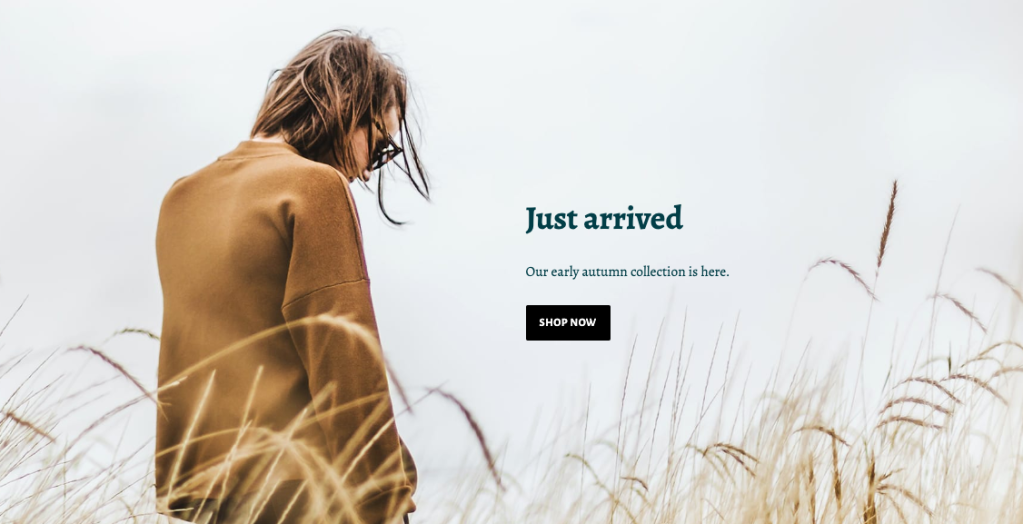

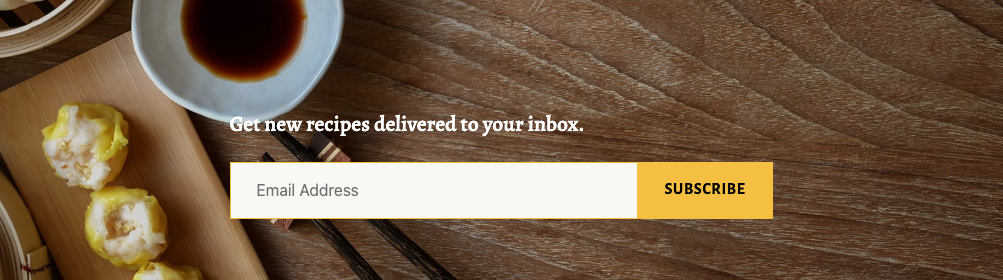
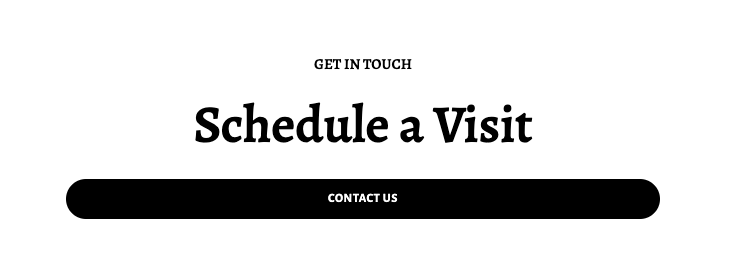

Para añadir un patrón de bloques:
- Haz clic en el icono + del insertador de bloques y selecciona Patrones:

- Selecciona una categoría. Los ejemplos anteriores pertenecen a la categoría Llamada a la acción.
- Explora los patrones y elige uno para añadirlo a tu página.
- Sustituye el texto y las imágenes de ejemplo por otros tuyos.
Otros bloques que también podrías usar en tu página de destino son los siguientes:
- El bloque de botones para animar a los visitantes a hacer clic.
- El bloque de MailChimp para conseguir suscripciones a la lista de correo de MailChimp.
- El bloque de fondo para mostrar imágenes de banner grandes.
- El bloque de medios y texto para colocar imágenes y texto uno al lado del otro.
- El bloque de columnas para colocar contenidos de cualquier tipo unos junto a otros en varias columnas.
- El bloque de iconos sociales para enlazar a tus perfiles de redes sociales.
Cuando hayas añadido el contenido, revísalo para asegurarte de que todo está listo y haz clic en Actualizar/Publicar en la esquina superior derecha para guardar tu progreso.
Las páginas de destino suelen omitir ciertos elementos que normalmente aparecen en las páginas estándar de una web, como el menú, la cabecera y el pie de página. Si eliminas estos elementos, la página de destino se centrará en un único objetivo.
Si lo que quieres es ocultarlos, crea una nueva plantilla para tus páginas de destino. En la misma pantalla donde creaste tu página siguiendo el paso anterior, realiza estos otros pasos:
- Abre los ajustes de la página (como se muestra en la imagen de la derecha).
- Haz clic en el nombre de la plantilla. En las páginas nuevas, se utiliza por defecto la plantilla Página.
- Haz clic en el icono de plantilla que tiene el signo + para crear una nueva plantilla.
- Ponle un nombre a tu nueva plantilla; por ejemplo, «Página de destino».
- Haz clic en Crear.
- Se abrirá el editor de plantillas, donde podrás cambiar, añadir o eliminar cualquier elemento de la plantilla que has utilizado para tu página de destino. En este ejemplo, eliminaremos la cabecera y el pie de página para que la página de destino se centre en el contenido principal:
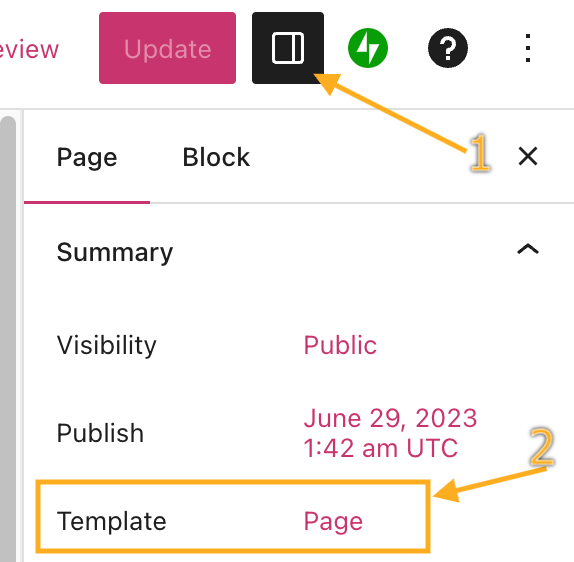
Después de seguir los tres primeros pasos, ya puedes compartir la URL de tu página de destino con el mundo.
También puedes establecer la página de destino como página de inicio de tu sitio, algo habitual en las webs de una sola página. Consulta la guía Establecer la página de inicio para descubrir cómo establecer la página de destino que acabas de crear como página de inicio de tu sitio.